小白一键系统官网重装系统教
- 分类:教程 回答于: 2022年08月20日 13:12:00
很多网友觉得重装系统很难,其实借用一些装机工具就很容易完成系统重装,今天小编和大家说说小白一键系统官网重装系统具体操作,大家可到小白一键系统官网中查看。
工具/原料:
系统版本:windows 10
品牌型号: 联想小新Air 13 Pro
软件版本:小白一键重装系统
方法/步骤:
1、下载并打开小白一键重装系统,选择需要重装的系统。

2、等待下载win10系统镜像文件资料。
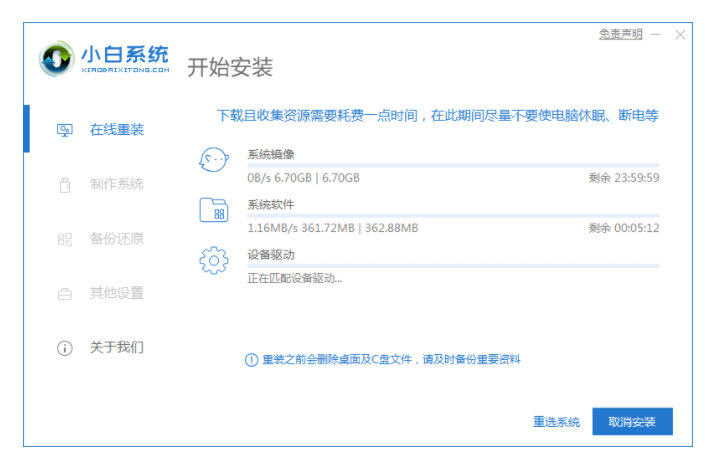
3、安装完成后,选择重启电脑。

4、选择xiaobai-pe系统进入。
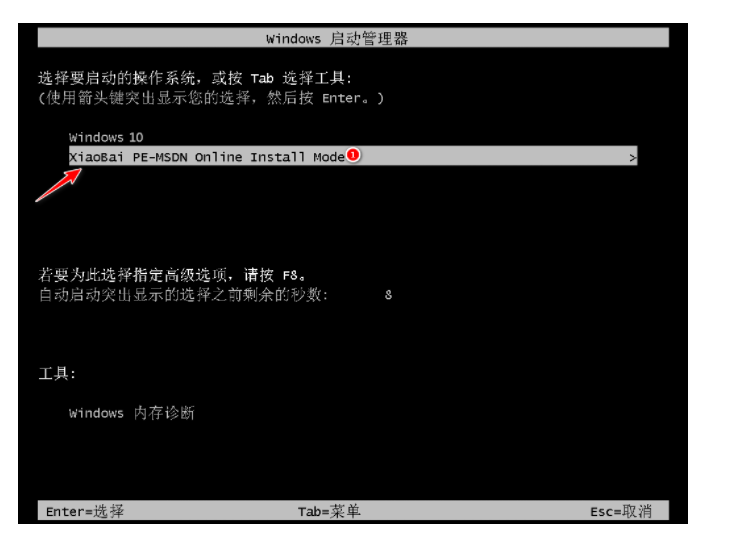
5、耐心等待安装系统完成。
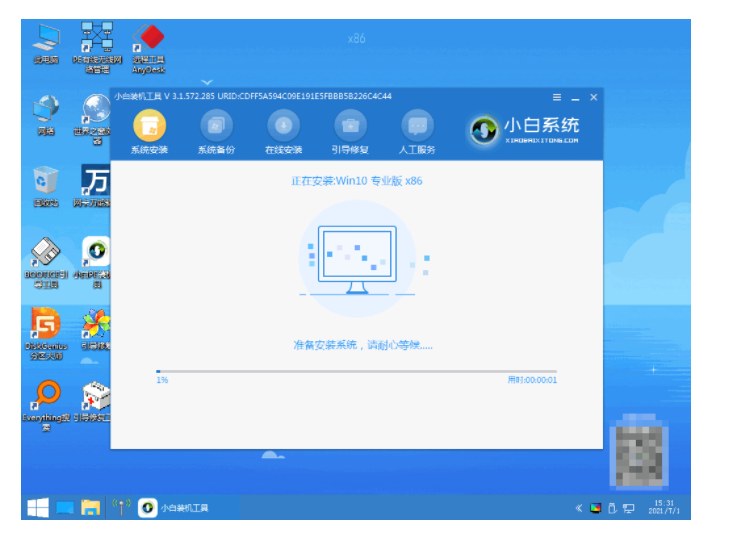
6、安装完成后再次点击立即重启。

7、进入到系统桌面即完成。

总结:
1、下载并打开小白一键重装系统,选择需要重装的系统。
2、等待下载win10系统镜像文件资料。
3、安装完成后,选择重启电脑。
4、选择xiaobai-pe系统进入。
5、耐心等待安装系统完成。
6、安装完成后再次点击立即重启。
7、进入到系统桌面即完成。
 有用
26
有用
26


 小白系统
小白系统


 1000
1000 1000
1000 1000
1000 1000
1000 1000
1000 1000
1000 1000
1000 1000
1000 1000
1000 1000
1000猜您喜欢
- 麦克风驱动更新及优化2024/05/31
- 详解路由器怎么安装2022/12/30
- 系统之家官网软件介绍2023/01/30
- [QQ幻想]:探索虚拟世界的奇幻冒险..2023/12/03
- 自动u盘安装win7系统的方法2016/11/09
- 不能重装系统怎么办2023/01/12
相关推荐
- 输入法下载2022/10/04
- 《2024年最佳PDF阅读工具推荐:高效提升..2024/10/27
- 系统之家windows764位旗舰版一键装机..2017/06/18
- 《游戏手柄的演变与现代技术解析》..2024/08/23
- [驱动备份]如何轻松备份和恢复计算机..2024/03/14
- U大师U盘启动盘克隆工具安装原版win8..2016/11/03














 关注微信公众号
关注微信公众号



